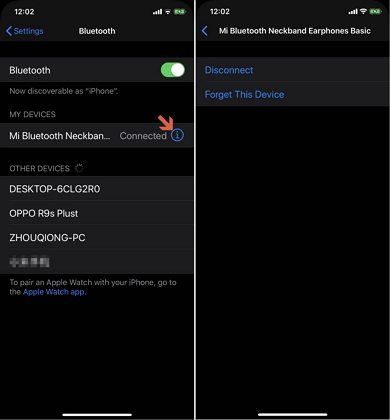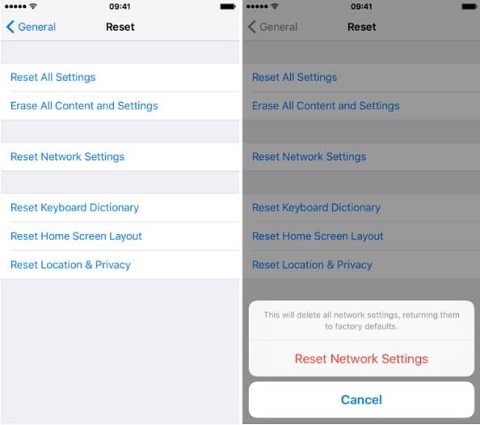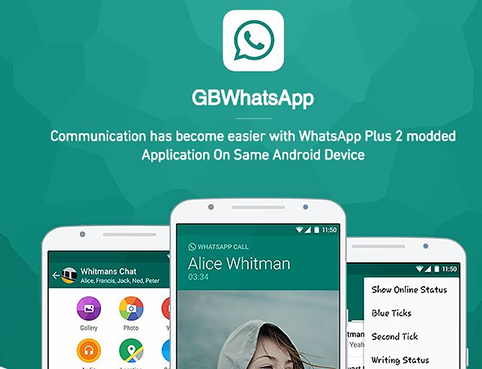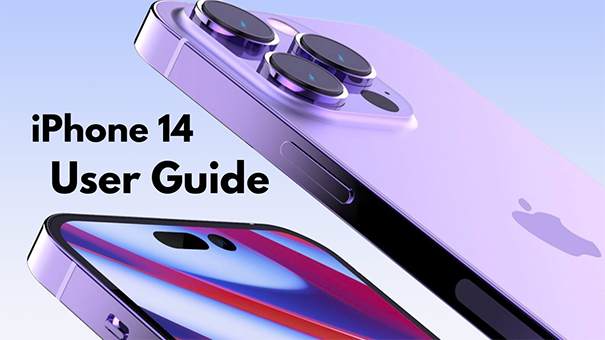Come risolvere il problema dell'impossibilità di ascoltare le chiamate di iPhone 7/7 Plus 2025
 Lorenzo Adomani
Lorenzo Adomani- Aggiornato 2023-07-05 a Riparare iPhone
iPhone 7- Non sento gli interlocutori e loro non sentono me... e altre cose strane: Non riesco a sentire gli interlocutori e loro non sentono me; si spegne regolarmente il wifi e non mi permette di riaccenderlo; l'app della fotocamera smette regolarmente di permettermi di scattare fotografie.
L'iPhone 7 non funziona? O l'iPhone 7/7 Plus non riesce a sentire le chiamate se non con il Bluetooth o l'altoparlante? Per vostra fortuna, abbiamo soluzioni per tutti i vostri problemi. In questo blog parleremo di sette metodi verificati che possono aiutarvi a risolvere qualsiasi problema di comunicazione con l'iPhone. Iniziamo.
- Parte 1. Soluzioni comuni per l'impossibilità di ascoltare le chiamate dell'iPhone 7/7 Plus
- Parte 2. 1-Click per risolvere il problema dell'assenza di audio durante le chiamate di iPhone 7/7 Plus
Parte 1. Soluzioni comuni per l'impossibilità di ascoltare le chiamate dell'iPhone 7/7 Plus
Correzione 1. Assicurarsi che il ricevitore dell'iPhone non sia bloccato
L'iPhone 7 è una variante di cinque anni fa. Con il passare del tempo, sporco e polvere possono accumularsi sul ricevitore, bloccando la comunicazione. Se non avete mai pulito il ricevitore del telefono prima d'ora, potrebbe essere il momento giusto per farlo. È possibile pulire il ricevitore con un piccolo pennello; assicurarsi di strofinarlo accuratamente fino a eliminare tutte le particelle di polvere visibili. L'uso dell'acqua per la pulizia non è appropriato. Tuttavia, è possibile utilizzare uno spray alcolico. L'alcol evapora immediatamente. Pertanto, non causerà alcun problema.
Correzione 2. Assicurarsi che l'iPhone non sia collegato a un dispositivo Bluetooth
L'iPhone può trasmettere la voce del chiamante al dispositivo Bluetooth ad esso collegato. Sebbene il dispositivo Bluetooth sia spesso dotato di un altoparlante di ricezione, i dispositivi Bluetooth economici possono collegarsi come altoparlanti senza esserlo realmente. Di conseguenza, non sarà possibile ascoltare le chiamate sul proprio iPhone 7. L'unica soluzione al problema è scollegare l'iPhone dal dispositivo.
- Passo 1. Accedere alle impostazioni Bluetooth.
- Passo 2. Toccate il pulsante Info accanto al dispositivo collegato.
Passo 3. Nell'interfaccia successiva, selezionare "Disconnetti".

Il dispositivo verrebbe scollegato e questo potrebbe risolvere il problema.
Correzione 3. Alzare il volume delle chiamate
Se il telefono rimane in tasca per la maggior parte del tempo, è molto probabile che il volume del dispositivo sia al minimo. Quando si tiene l'iPhone in una tasca stretta, i tasti laterali vengono premuti, abbassando il volume. Di conseguenza, non sarete in grado di ascoltare correttamente le chiamate in arrivo. Prima di cercare un metodo più complesso, dovete provare a portare il volume del vostro iPhone al massimo.
Correzione 4. Pulire il jack per le cuffie e la porta Lightning dell'iPhone
Come ho detto prima, l'iPhone 7 è una versione vecchia ed è ingiusto aspettarsi che non si verifichino problemi all'hardware con il passare del tempo. A volte, lo sporco accumulato nel jack delle cuffie può far sì che l'iPhone rilevi un auricolare falso. Di conseguenza, il segnale in arrivo verrebbe trasmesso alle cuffie inesistenti. L'unico modo per eliminare il problema è pulire il jack delle cuffie. Anche in questo caso, è possibile utilizzare uno spray alcolico e uno spazzolino da denti per pulire il jack.
Correzione 5. Riavviare l'iPhone
Il metodo successivo per risolvere il problema dell'assenza di audio durante le chiamate consiste nel riavviare il dispositivo. Seguite le istruzioni per riavviare l'iPhone 7.
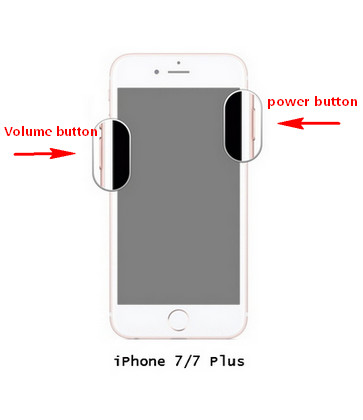
Tenere premuti contemporaneamente i pulsanti "Volume giù" e "Alimentazione". Continuate a tenerli premuti finché non vedete il logo Apple sullo schermo.
Correzione 6. Ripristino delle impostazioni di rete
Un altro modo per risolvere il problema è resettare le impostazioni di rete dell'iPhone. Questa tecnica consente di ripristinare le impostazioni Cellulare, Wi-Fi, Bluetooth e VPN precedentemente utilizzate, riportandole ai valori di fabbrica. I passaggi per ripristinare le impostazioni di rete sono i seguenti:
- Passo 1. Accedere a "Impostazioni" e toccare "Generali".
- Passo 2. Successivamente, toccare Reset e scegliere "Reset impostazioni di rete".
Passo 3. A questo punto, vi verrà richiesto di inserire il codice di accesso del vostro iPhone. Inseritelo e toccate "Ripristina impostazioni di rete" per confermare l'operazione.

Il dispositivo verrebbe scollegato e questo potrebbe risolvere il problema.
Correzione 7. Aggiornare l'iPhone alla versione più recente
Molti piccoli inconvenienti possono essere risolti semplicemente aggiornando l'iPhone alla versione più recente. Il vantaggio dell'aggiornamento di iOS all'ultima versione è che introduce nuove funzionalità e risolve eventuali bug noti del sistema operativo.
Ecco la guida passo passo per aggiornare il vostro iPhone all'ultima versione:
- Passo 1. Avviare le Impostazioni.
Passo 2. Ora, toccate Generali e scegliete Aggiornamento software. La schermata seguente mostrerà la versione di iOS attualmente installata e se sono disponibili o meno nuovi aggiornamenti.

Se gli aggiornamenti sono disponibili, toccare "Scarica e installa".
Parte 2. 1-Click per risolvere il problema dell'assenza di audio durante le chiamate di iPhone 7/7 Plus
UltFone iOS System Repair è un noto software di riparazione per iOS. Consente di risolvere oltre 150 problemi di iOS, tra cui l'assenza di suono durante le chiamate audio, il crash delle app, lo schermo nero e molti altri. Inoltre, è compatibile con tutti i modelli di iPhone, iPad e iPod.
Scaricate UltFone iOS System Repair dal sito ufficiale di UltFone e potrete risolvere il problema dell'iPhone 7/7 plus senza audio durante le chiamate in pochi minuti. Alcune delle caratteristiche principali di UltFone iOS System Repair:
- Risolvete facilmente i problemi audio su qualsiasi dispositivo iOS.
- Interfaccia facile da usare.
- Risolvete 150+ problemi di iOS senza perdita di dati.
- Sbloccare iPhone/iPad/iPod disabilitati se si è dimenticato il codice di accesso.
- Compatibile con l'ultima versione di iOS e con i modelli di iPhone più recenti.
Seguite la guida passo passo per risolvere il problema:
-
Passo 1Avviare UltFone iOS System Repair e collegare l'iPhone 7/7 Plus al computer.
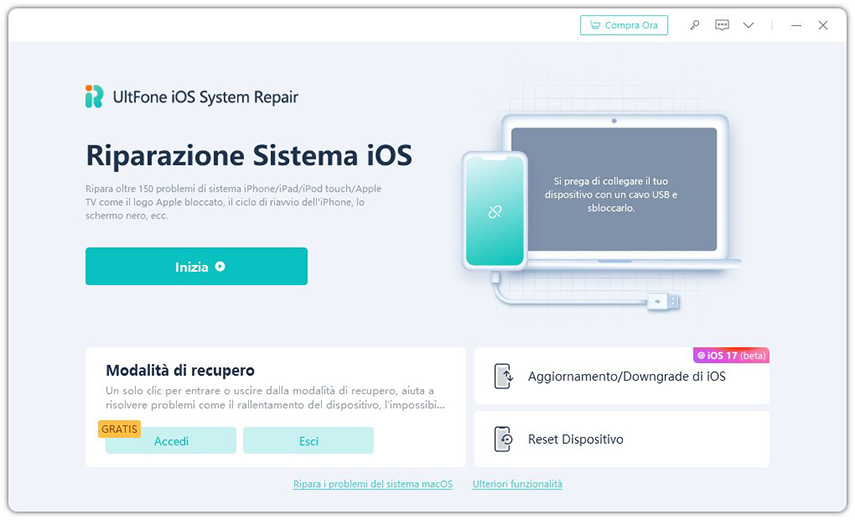
-
Passo 2Nella schermata seguente, fare clic sul pulsante "Avvio" e scegliere "Riparazione standard".

-
Passo 3Ora. Fate clic sul pulsante "Download" per ottenere il "Pacchetto firmware" per il vostro iPhone. Attendere qualche secondo fino al completamento del download.
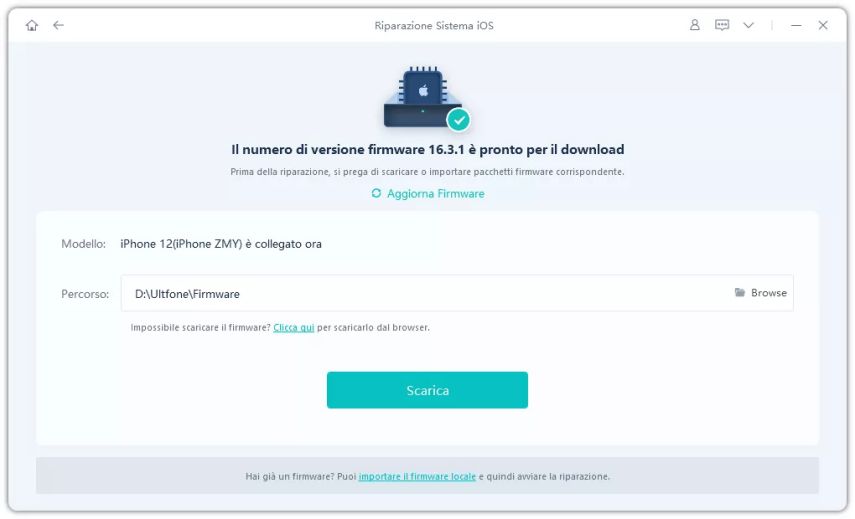
-
Passo 4Una volta scaricato, fare clic su "Avvia riparazione standard".
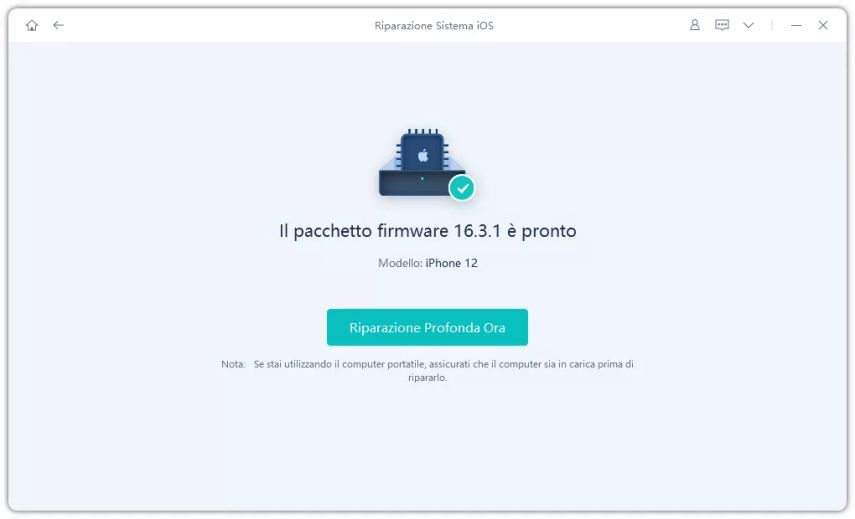
Ecco fatto. Ci vorranno pochi minuti per riparare il sistema operativo del vostro iPhone.
Conclusione
In questa guida abbiamo raccolto diversi modi per risolvere il problema dell'impossibilità di ascoltare le chiamate dell'iPhone 7/7 Plus. Potete provare quello che fa al caso vostro. Tuttavia, vi consiglio di provare UltFone iOS System Repair. È una soluzione unica per oltre 150 problemi di iOS. Inoltre, è affidabile e raccomandato da famosi siti di media come MacWorld, TechRadar e molti altri. Quindi, provatelo senza alcuna esitazione.
If you have any queries, feel free to comment down. Our team would be thrilled to respond to your queries.

 Lorenzo Adomani
Lorenzo Adomani